In diesem Artikel erfahren Sie, wie Sie Daten von einem Samsung-Gerät wie einem Samsung-Smartphone mit defektem Bildschirm oder einem Samsung-Tablet wiederherstellen/extrahieren.
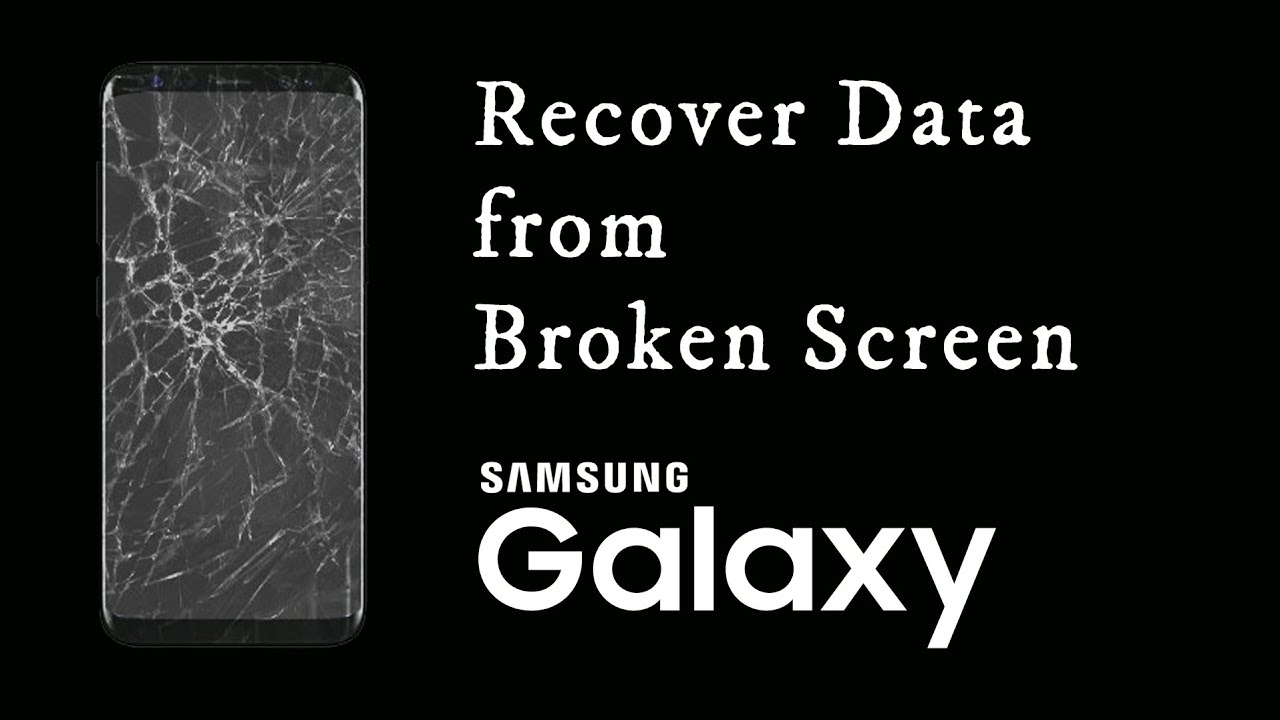
Wenn Ihr Samsung-Gerät einen schwarzen/kaputten Bildschirm oder andere Bildschirmschäden aufweist, ist das für uns immer ein schlechtes Gewissen. Was noch schlimmer ist, ist, dass wir oft nicht wissen, wie wir Daten von einem Samsung-Gerät mit kaputtem Bildschirm wiederherstellen können. Im Folgenden stellen wir Ihnen mehrere zuverlässige und effiziente Methoden vor, die Ihnen bei der Lösung der Schwierigkeiten bei verschiedenen Situationen mit Telefonbildschirmschäden helfen.
Wenn bei Ihrem Samsung-Gerät Probleme wie ein schwarzer Bildschirm, ein kaputtes Display oder andere bildschirmbezogene Probleme auftreten, kann das eine äußerst frustrierende und entmutigende Erfahrung sein. Wir verstehen die Herausforderungen, denen Sie gegenüberstehen, wenn Sie versuchen, Daten von einem Samsung-Gerät mit beschädigtem Bildschirm abzurufen . Dennoch ist es unser Ziel, Ihnen eine Auswahl zuverlässiger und effektiver Ansätze zur Bewältigung dieser Herausforderungen und zur Lösung der Probleme im Zusammenhang mit verschiedenen Formen von Bildschirmschäden vorzustellen. Egal, ob es sich um einen kleinen Riss oder einen größeren Bildschirmausfall handelt, wir bieten Ihnen verschiedene Methoden für die Datenwiederherstellung an.
Methodenübersicht:
- Teil 1: Reparieren/Extrahieren von Daten von einem defekten Samsung-Bildschirm mit Android Data Recovery (empfohlen)
- Teil 2: Zugriff auf Daten von einem beschädigten, aber immer noch sichtbaren Samsung-Bildschirm
- Teil 3: Zugriff auf Samsung-Gerätedaten über einen schwarzen/nicht sichtbaren Bildschirm
- Teil 4: Wiederherstellen von Daten von einem beschädigten Samsung-Bildschirm mithilfe eines USB-Kabels
- Teil 5: Wiederherstellen des schwarzen Bildschirms von Samsung mit Find My Mobile
- Teil 6: Wiederherstellen von Samsung-Daten mit schwarzem Bildschirm aus dem Google-Konto
Teil 1: Reparieren/Extrahieren von Daten von einem defekten Samsung-Bildschirm mit Android Data Recovery
Wenn der Bildschirm Ihres Telefons kaputt ist und Sie ihn nicht normal verwenden können, indem Sie den Bildschirm öffnen, kann das eine frustrierende Erfahrung sein. Aber es gibt gute Nachrichten für Sie. Sie können Ihre Telefondaten mithilfe einer Drittanbieteranwendung wiederherstellen. Dies ist eine kluge Entscheidung, insbesondere wenn Sie wichtige Fotos, Videos oder andere Dateien auf Ihrem Telefon gespeichert haben. In diesem Artikel führen wir Sie durch die Android-Datenwiederherstellung und deren Verwendung. Wir verstehen, dass der Verlust wichtiger Dateien eine entmutigende Erfahrung sein kann, möchten Ihnen jedoch dabei helfen, sie mit möglichst geringem Stress wiederherzustellen. Android Data Recovery ist eine vielseitige Anwendung, mit der Sie gelöschte Dateien, WhatsApp-Chats und andere wichtige Daten wiederherstellen können, die Sie möglicherweise versehentlich gelöscht haben. Diese App ist für den Betrieb auf Android-Geräten konzipiert. Sie können also sicher sein, dass sie auch für Sie funktioniert.
Hauptfunktionen von Android Data Recovery:
- Stellen Sie Ihre Daten von einem defekten oder schwarzen Android-Gerät wieder her, auch wenn Ihre Geräte nicht verwendet werden können oder nicht auf das System zugreifen können.
- Entfernen Sie das Brick Ihres Android-Mobiltelefons und beheben Sie das Problem, damit es wieder normal wird, einschließlich schwarzem Bildschirm des Mobiltelefons, Hängenbleiben im Startbildschirm, Hängenbleiben im Download-Modus usw.
- Entsperren Sie die Bildschirmsperre, ohne Ihre Daten auf Android-Geräten zu verlieren.
- Sichern Sie Ihre Daten auf Android-Geräten ganz einfach auf dem PC und stellen Sie frühere Backups selektiv auf unterstützten Android-Geräten wieder her.
- Stellen Sie Daten von Ihrer SD-Karte wieder her.
Unterstützte Modelle: Samsung, HTC, LG, Huawei, Meizu, Xiaomi, Sony, Google, Motolora, Lenovo, ZTE, Meizu, Coolpad, Oplus, Micromax, OPPO, TCL, Asus usw.
Unterstützte Datentypen: Kontakte, SMS, Fotos, WhatsApp-Nachrichten und -Anhänge, Audiodateien, Videos, Dokumente usw.
Arbeitsschritte:
Schritt 1: Laden Sie die entsprechende Version von Android Data Recovery für MAC oder WINDOWS herunter. Führen Sie es aus, nachdem die Installation abgeschlossen ist.

Schritt 2: Klicken Sie auf der Startseite auf „Broken Android Data Extraction“. Verbinden Sie Ihr Telefon über ein USB-Kabel mit dem Computer.
Schritt 3: Sie sehen zwei Optionen, eine für Bildschirmschäden und Funktionsunfähigkeit und die andere für Systemschäden. Hier wählen wir den ersten Fall und klicken auf „Start“.

Schritt 4: Wählen Sie den Namen und das Modell Ihres Geräts aus, klicken Sie nacheinander auf „Ich stimme dem Anspruch zu“ und dann auf „Bestätigen“.

Schritt 5: Folgen Sie der Bildschirmanleitung, um in den Download-Modus zu gelangen, und klicken Sie auf „Start“. Während dieses Vorgangs werden Ihre Telefonprobleme behoben.

Schritt 6: Nachdem das Telefon wiederhergestellt wurde, werden die Daten gescannt und auf der Seite angezeigt.

Schritt 7: Wählen Sie die Daten aus, die Sie wiederherstellen möchten, und klicken Sie auf „Wiederherstellen“.

Verwandt:
Gelöschte Fotos vom Samsung A54 wiederherstellen
Samsung S23/Ultra Datenwiederherstellung mit defektem Bildschirm
Teil 2: Zugriff auf Daten von einem beschädigten, aber immer noch sichtbaren Samsung-Bildschirm
Für die Situationen, in denen der Bildschirm eingeschaltet, aber nicht bedient werden kann, gibt es immer noch eine Lösung. Wir müssen einige Werkzeuge wie eine Maus und einen Micro-USB-zu-USB-Kabeladapter verwenden. In diesem Fall können Sie den Bildschirm mit der Maus steuern. Schließen Sie die Maus an die USB-Schnittstelle an, bewegen Sie dann den Mauszeiger auf den Bereich auf dem Bildschirm, den Sie bedienen möchten, und schon können Sie den Bildschirm bedienen. Wenn Sie darüber hinaus erweiterte Erweiterungsfunktionen benötigen, können Sie einen Micro-USB-auf-USB-Kabeladapter verwenden, um die Maus und die USB-Schnittstelle zu verbinden. Auf diese Weise können über die USB-Schnittstelle weitere externe Geräte, darunter Tastaturen und Mäuse, zur komfortablen Bedienung angeschlossen werden. Zusammenfassend lässt sich sagen, dass Sie für den Fall, dass der Bildschirm nicht funktionsfähig ist, eine Maus und einen Micro-USB-auf-USB-Kabeladapter verwenden können, um das Problem zu lösen.
Schritt 1: Stecken Sie das Micro-USB-Kabel in den USB-Anschluss des Telefons

Schritt 2: Stecken Sie das USB-Kabel der Maus in das andere Ende des Adapters
Schritt 3: Jetzt können Sie Ihr Gerät mit der Maus bedienen

Teil 3: Samsung-Daten von einem schwarzen/nicht sichtbaren Bildschirm wiederherstellen
Wenn der Bildschirm Ihres Telefons beschädigt ist und völlig schwarz wird, besteht eine Lösung darin, es an einen Fernseher anzuschließen und den Inhalt des Telefons über den Fernsehbildschirm anzuzeigen. Zu diesem Zeitpunkt benötigen Sie einen OTG-USB-Adapter (universeller USB-zu-Android-Adapter). Der OTG-USB-Adapter ist ein Gerät, das ein Android-Gerät mit einem Fernseher verbindet. Es kann den Inhalt des Android-Geräts über das OTG-Protokoll (On-The-Go) an den Fernseher übertragen. Mit diesem Gerät können Sie Inhalte von Ihrem Telefon auf Ihrem Fernseher ansehen, ohne befürchten zu müssen, dass der Bildschirm Ihres Telefons beschädigt wird oder ganz schwarz wird. Darüber hinaus ist der OTG-USB-Adapter auch ein sehr praktisches Gerät, insbesondere auf Reisen. Wenn Sie unterwegs Karten anzeigen, navigieren oder Videos oder Musik verwenden müssen, können Sie mit diesem Gerät Inhalte Ihres Telefons ganz einfach auf dem Fernseher anzeigen oder abspielen, ohne Ihr Telefon oder Tablet an das Car-Entertainment-System anzuschließen. Im System. Daher ist der OTG-USB-Adapter ein sehr nützliches Gerät, das Ihnen helfen kann, das Problem zu lösen, dass der Bildschirm Ihres Telefons beschädigt oder völlig schwarz ist, oder die Anzeige und Verwendung Ihres Android-Geräts unterwegs einfacher zu machen.
Schritt 1: Verbinden Sie den USB-Anschluss des OTG-USB-Adapters mit Ihrem Samsung-Gerät.

Schritt 2: Schließen Sie das Netzteil an den OTG-Adapter an.

Schritt 3: Verbinden Sie das am Fernseher angeschlossene HDMI-Kabel mit dem OTG-Adapter.

Schritt 4: Schalten Sie den Fernseher ein und wählen Sie den Kanal aus, an den das HDMI-Kabel angeschlossen ist. Wählen Sie HDMI und Sie können nun den Bildschirm des Geräts auf den Fernsehbildschirm projizieren sehen. Jetzt können Sie Ihr Gerät bedienen.

Teil 4: Daten von einem beschädigten Samsung-Bildschirm mit einem USB-Kabel wiederherstellen
Wenn Sie das USB-Debugging aktiviert haben, können Sie diese Methode ausprobieren.
Schritt 1: Verbinden Sie Ihr Samsung-Gerät über ein USB-Kabel mit Ihrem Computer.
Schritt 2: Wenn die automatische Wiedergabe startet. Wählen Sie die Option „Ordner/Gerät öffnen, um Dateien anzuzeigen“.
Schritt 3: Wählen Sie die benötigten Datendateien aus, kopieren Sie sie und fügen Sie sie von Ihrem Gerät auf Ihren Computer ein.
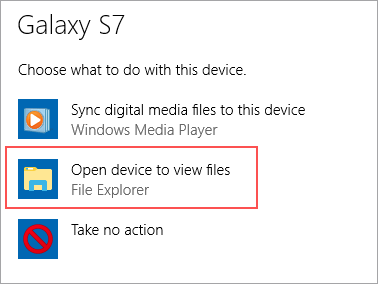
Teil 5: Wiederherstellen des schwarzen Bildschirms von Samsung mit Find My Mobile
Find My Mobile von Samsung ist ein webbasierter Dienst, der es Benutzern ermöglicht, eine Fernverbindung zu ihren Geräten herzustellen und verschiedene Vorgänge auszuführen, ohne das Gerät physisch zu berühren. Diese Funktion ist für Samsung Galaxy-Smartphones verfügbar und ermöglicht Benutzern die problemlose Steuerung ihrer Geräte von einem Computer oder einem anderen Gerät aus. Mit Find My Mobile können Benutzer ihre Geräte sperren und entsperren, Dateien und Medien übertragen, den Akkustatus überprüfen und vieles mehr. Der Dienst ist sicher und Benutzerdaten werden geschützt, sodass die Geräte der Benutzer immer sicher und geschützt sind. Um Find My Mobile zu verwenden, können Benutzer einfach die Website auf ihrem Computer oder einem anderen Gerät öffnen und den Anweisungen zum Verknüpfen ihres Samsung Galaxy-Geräts folgen. Sobald das Gerät verbunden ist, können Benutzer von ihrem Computer aus auf alle Funktionen von Find My Mobile zugreifen, einschließlich Remote-Sperren und -Entsperren, Dateiübertragung, Medienübertragung und mehr. Find My Mobile ist ein praktischer und benutzerfreundlicher Dienst, mit dem Benutzer ihre Samsung Galaxy-Geräte aus der Ferne steuern können.
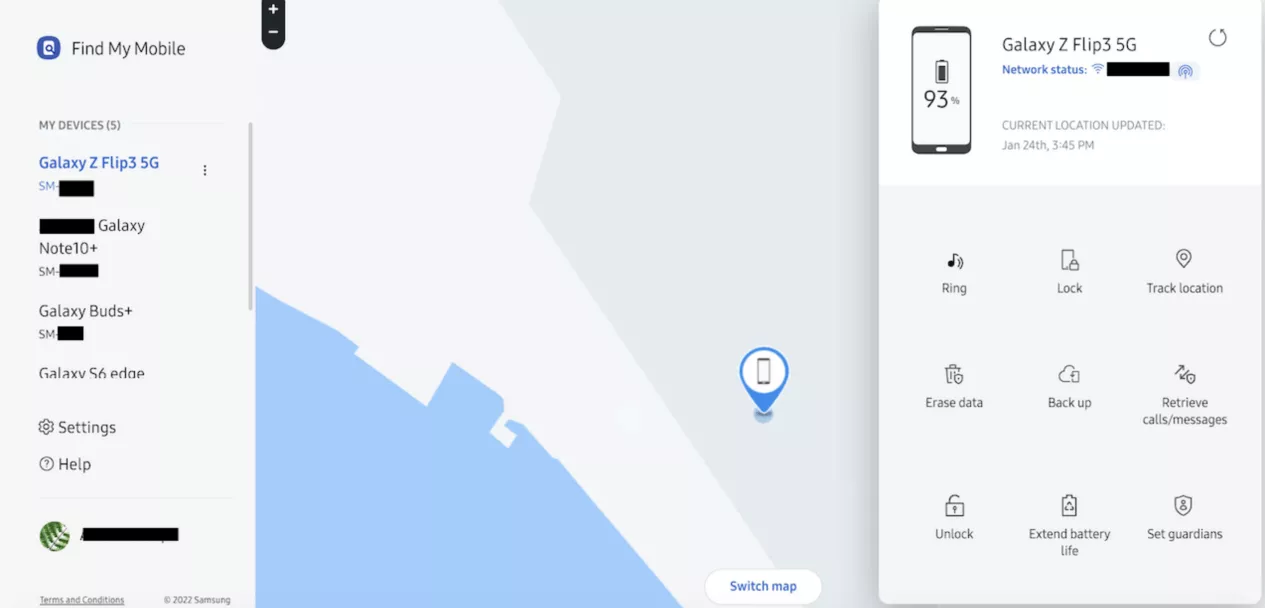
Schritt 1: Greifen Sie auf Find My Mobile zu und melden Sie sich mit Ihren Samsung-Kontoanmeldeinformationen an.
Schritt 2: Identifizieren Sie Ihr Gerät und entscheiden Sie sich für die Funktion „Sichern“, um Daten von Ihrem nicht funktionsfähigen Samsung-Telefon abzurufen.
Teil 6: Wiederherstellen von Samsung-Daten mit schwarzem Bildschirm aus dem Google-Konto
Wenn Sie die Online-Synchronisierung mit Ihrem Google-Konto aktiviert haben, können Sie möglicherweise Google Drive für die Datenwiederherstellung nach dem schwarzen Samsung-Bildschirm verwenden . Wenn Ihr Gerät mit Google Drive verbunden ist, können Sie die Synchronisierungsfunktion von Google Drive verwenden, um Daten auf Google Drive zu sichern. Auf diese Weise können Sie jederzeit Daten von Google Drive wiederherstellen, selbst wenn Ihr Gerät abstürzt oder herunterfährt. Bitte beachten Sie, dass dieser Vorgang je nach Modell des Samsung-Geräts variieren kann und Sie möglicherweise etwas anderes ausprobieren oder sich für weitere Hilfe an den Samsung-Kundendienst wenden müssen.
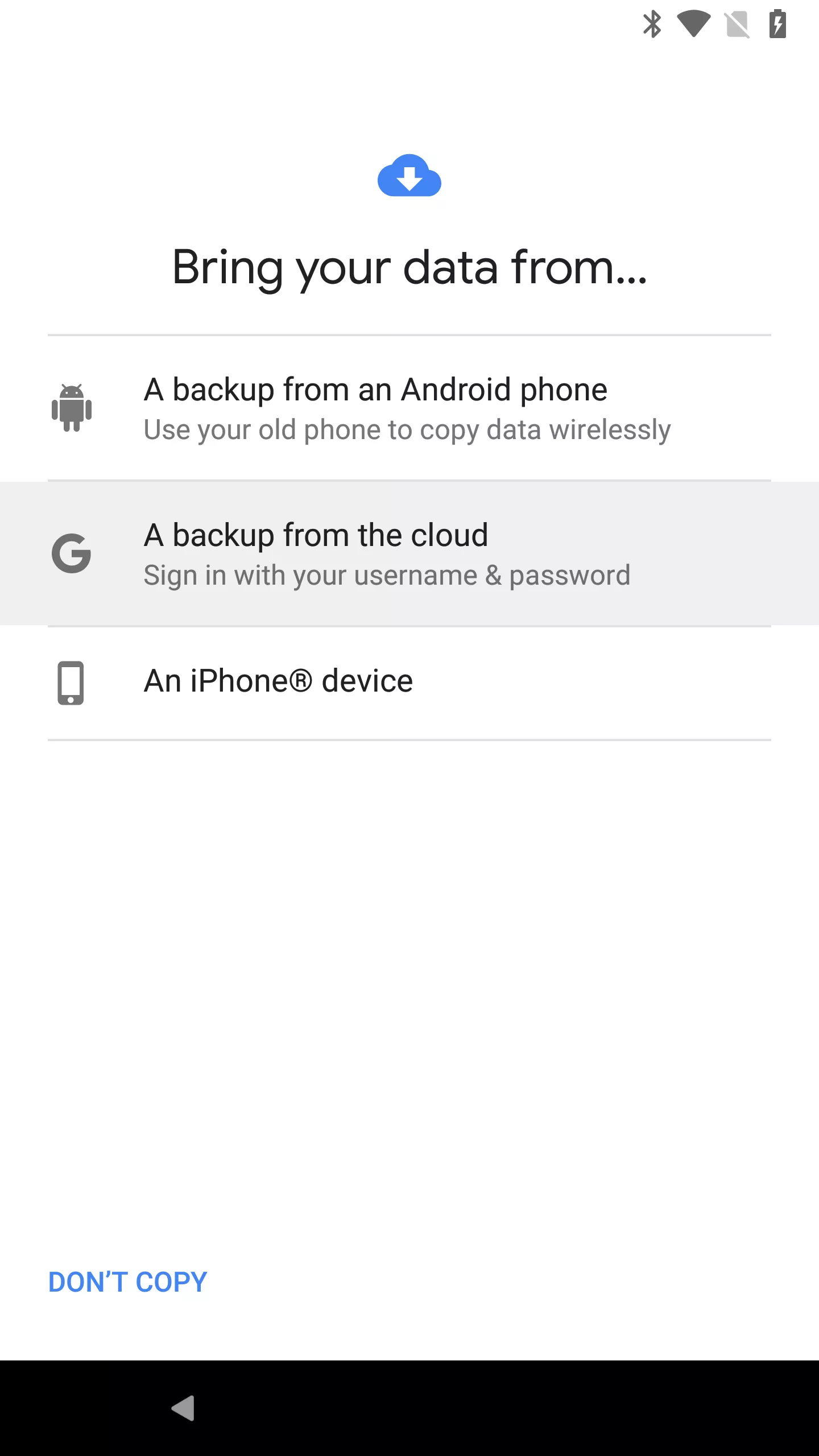
Schritt 1: Verwenden Sie ein alternatives Android-Gerät, um eine vollständige Wiederherstellung zu starten.
Schritt 2: Wählen Sie während des Einrichtungsvorgangs die Option „Daten aus einem Cloud-Backup importieren“.
Schritt 3: Melden Sie sich mit demselben Google-Konto an, das Sie auf Ihrem defekten Samsung-Gerät verwendet haben, und warten Sie geduldig auf die Datensynchronisierung auf Ihrem neuen Gerät.
Abschluss
Wenn Sie die oben genannten Methoden befolgen, sollten Sie die Daten von einem defekten Samsung- Bildschirm erfolgreich wiederhergestellt haben. Wenn Sie nach der effektivsten Lösung suchen, ist SyncRestore Android Data Recovery die erste Wahl. Dieses Tool vereinfacht die Datenwiederherstellung von jedem defekten Samsung-Gerät mit nur wenigen Klicks. Sie können SyncRestore Android Data Recovery ganz einfach kostenlos herunterladen und ausprobieren. Wenn Sie bei der Anwendung der oben genannten Methoden auf Probleme stoßen, zögern Sie bitte nicht, unten einen Kommentar zu hinterlassen. Wir werden das Problem gründlich untersuchen und Ihnen umgehend eine Antwort geben.





